10. 로드맵
10.1 개념¶
- 로드맵은 프로젝트의 단계별로 파악할 수 있는 기능으로 버전이라는 형태로 설정을 하면 표시가 된다. 프로젝트의 단계는 프로젝트 방법론에 따라 정의되기도 한다.
- 예를 들어 폭포수 방법론(Waterfall)의 경우는 요구사항 분석, 설계, 구현, 테스트이고 애자일(Agile)의 경우는 버전명으로 정의하여 1.0.0, 2.0.0와 같이 정의하여 관리하기도 한다.
- 유지보수의 경우는 버전 또는 릴리즈 또는 패치 일자를 등록하여 관리하기도 한다.

<폭포수 방법론 로드맵 예시 화면>
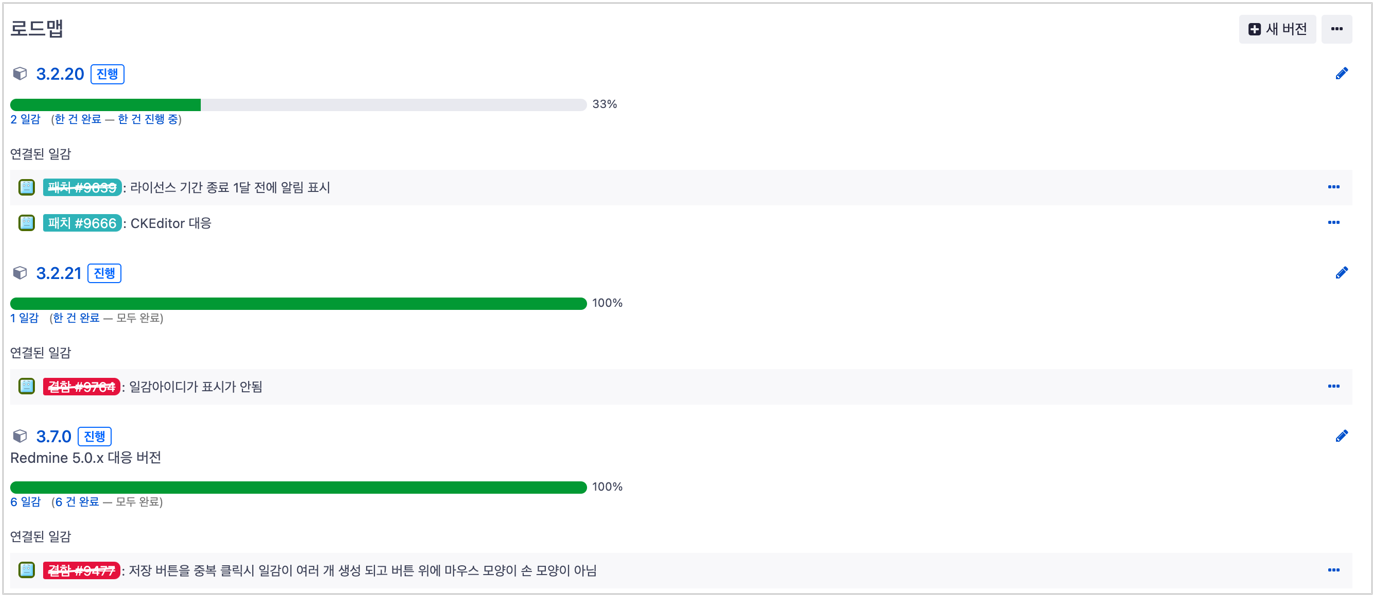
<애자일 방법론 로드맵 예시 화면>
10.2 조회¶
- 버전이 없는 경우는 로드맵이 표시되지 않는다. 비표시된 경우는 아래에서 설명하는 프로젝트 설정의 버전 탭의 기능을 참고하여 통해 추가한다.
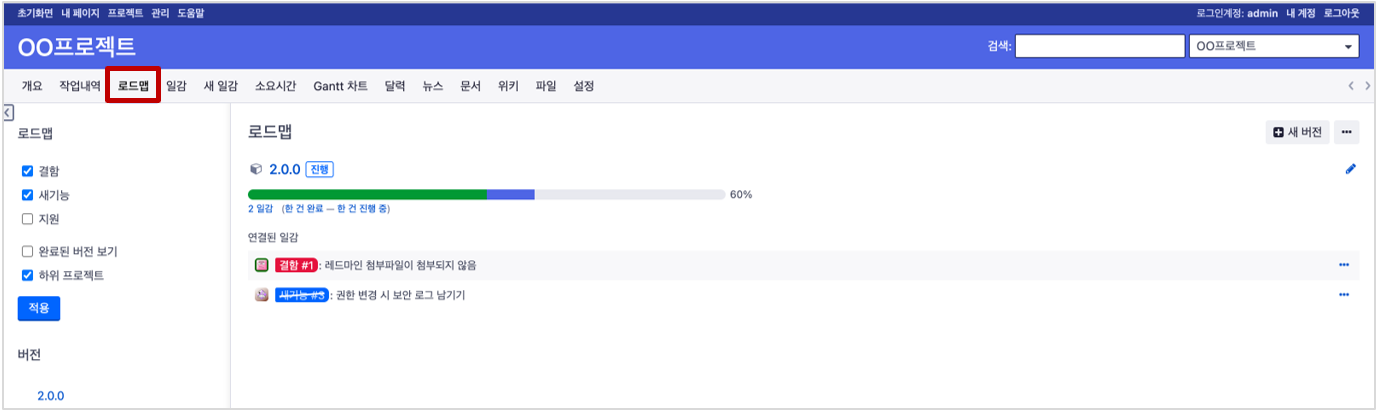
<로드맵 조회 화면>
- 버전명을 클릭하면 상세화면으로 이동되어 좀 더 자세한 내용을 볼 수 있다. 또한 편집, 삭제, 새 일감을 추가할 수도 있다.
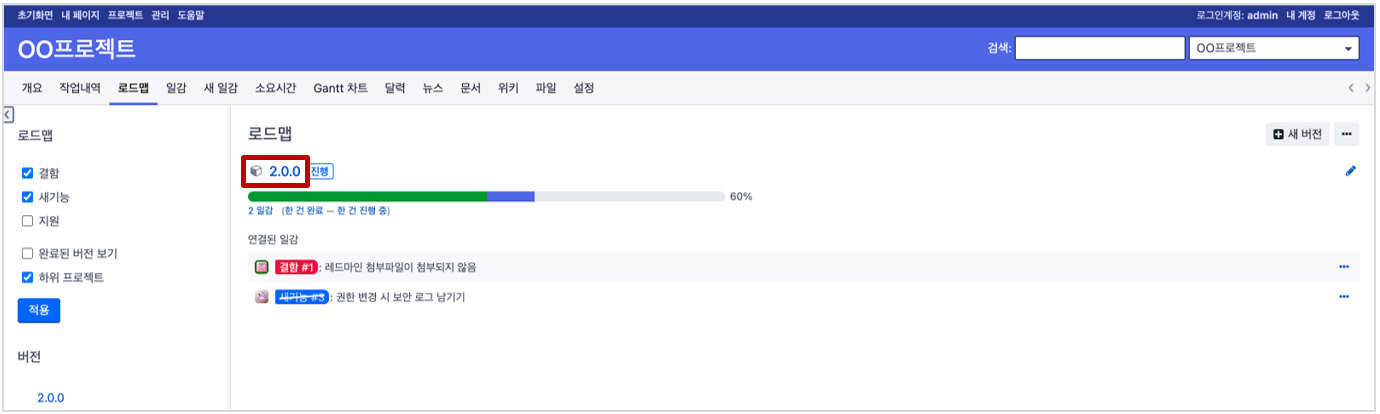
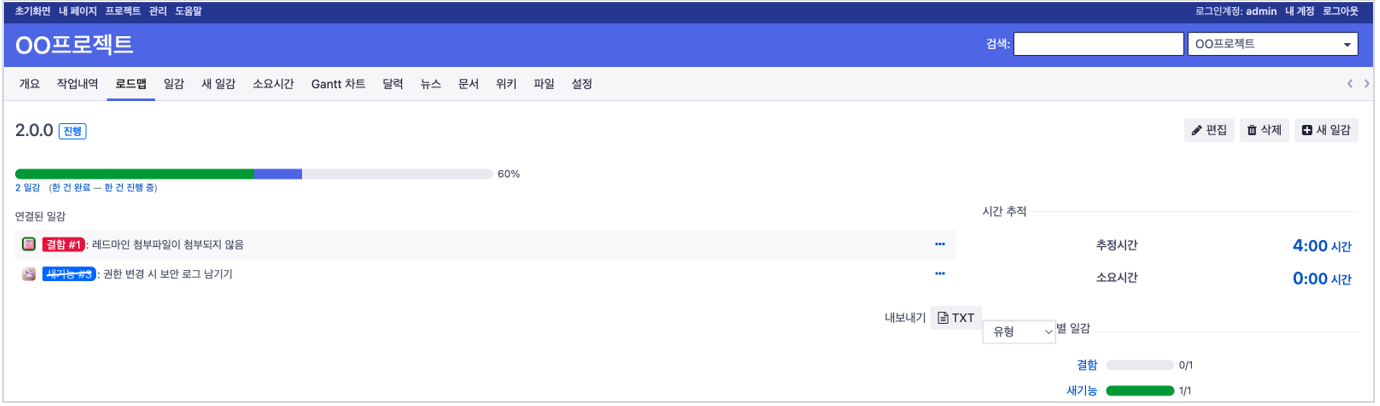
<로드맵 상세조회 화면>
- 사이드바에 있는 검색조건을 변경하여 적용 버튼을 클릭하면 원하는 조건에 맞는 버전을 조회할 수 있다. 아래 샘플은 완료된 버전 보기를 체크하고 적용 버튼을 클릭한 화면이다.
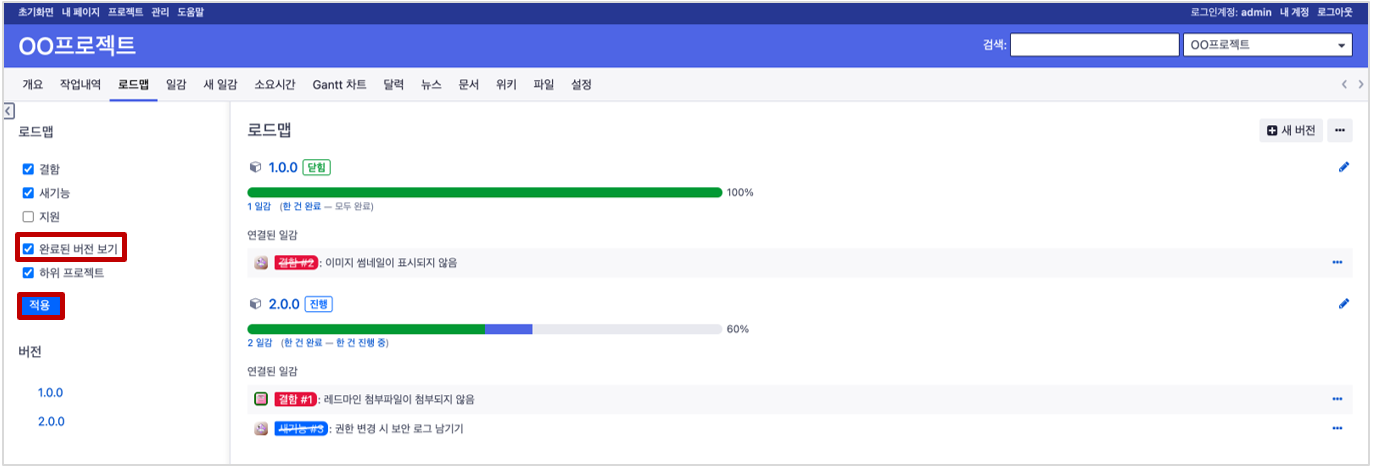
<완료된 버전 보기가 적용된 화면>
10.3 새 버전 추가¶
- 로드맵에 새 버전을 추가할 수 있다. 또는 프로젝트의 설정의 버전에서도 동일하게 추가할 수 있다. '새 버전'버튼을 클릭한다.

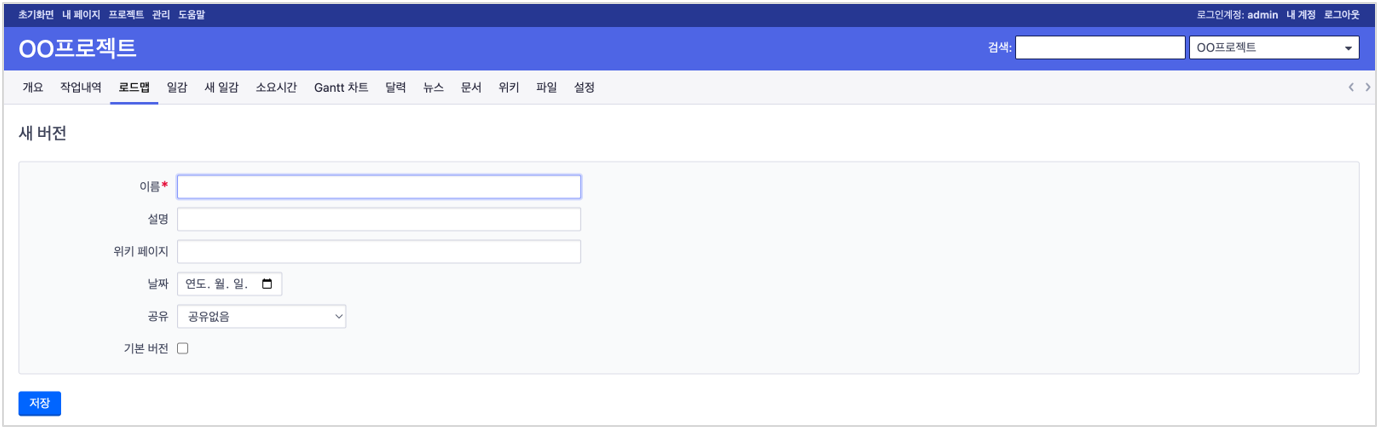
<새 버전 추가 화면>
|
항목 |
설명 |
|
이름 |
버전의 이름을 입력한다. 표시는 가나다 순서이기 때문에 숫자를 이용해서 표시하고자 하는 순서를 정하는 것도 하나의 방법이 되겠다. 예를 들어 01. 요구사항 분석, 02. 설계, 03. 구현, 04. 테스트 등 |
|
설명 |
버전에 대한 설명을 입력한다. |
|
위키 페이지 |
해당 버전에 대한 위키 페이지가 있는 경우 입력한다. |
|
날짜 |
해당 버전의 목표일을 입력한다. 날짜를 입력하면 기한일이 표시된다. |
|
공유 |
해당 버전을 공유할 범위를 선택한다. |
|
기본 버전 |
기본 버전을 체크하면 일감을 등록하면 자동으로 해당 버전을 기본값으로 입력해 준다. |
10.4 설정 및 컨텍스트 메뉴¶
10.4.1 설정 메뉴
- 새 버전 버튼 옆의 Action 메뉴를 클릭하면 설정 메뉴가 표시된다.
- 버전관리의 권한이 없는 사용자는 표시되지 않는다.
- 설정을 클릭하면 프로젝트의 설정의 버전 화면으로 이동한다.
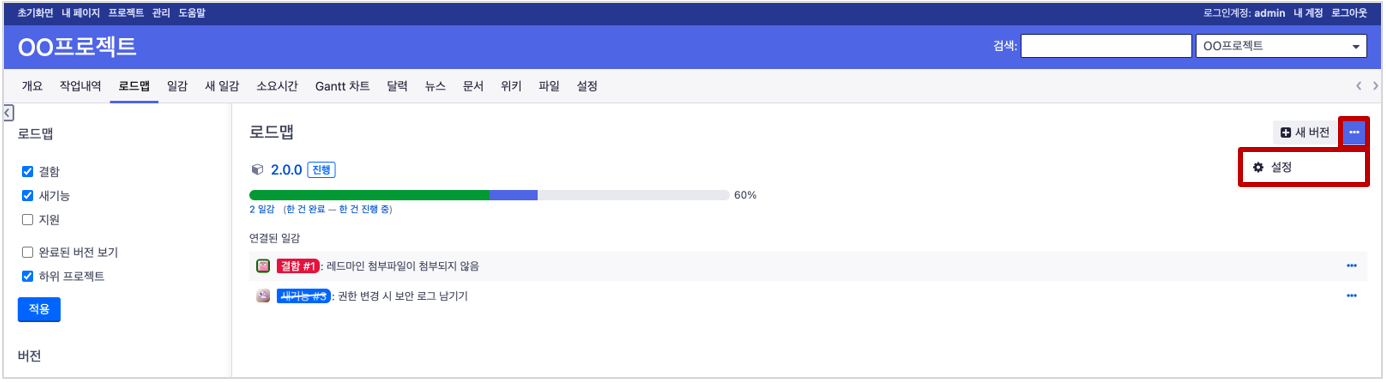
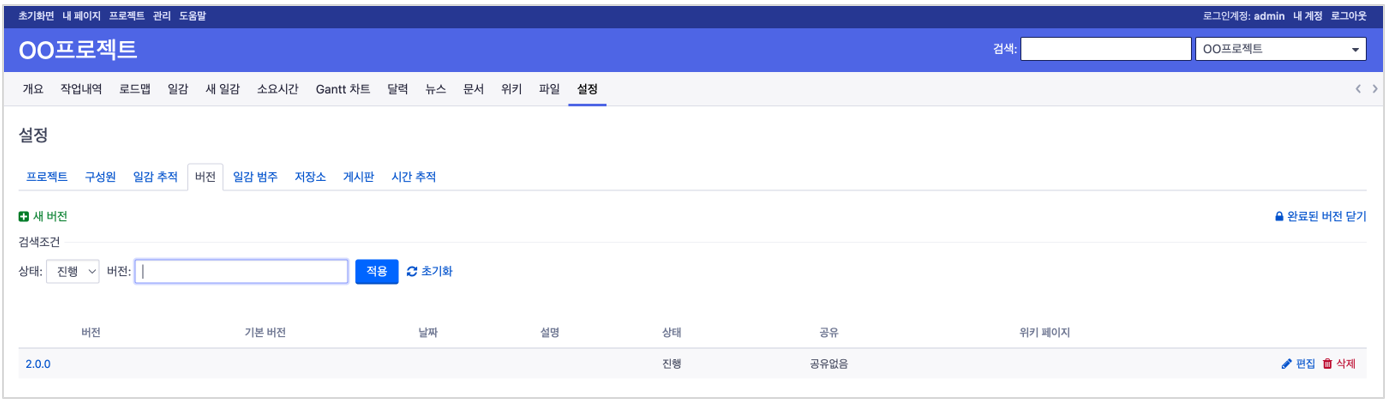
<버전 설정 화면>
10.4.2 컨텍스트 메뉴
- 일감에서 마우스 오른쪽 버튼을 클릭하면 컨텍스트 메뉴가 표시된다. 원하는 업데이트를 바로 할 수 있다.
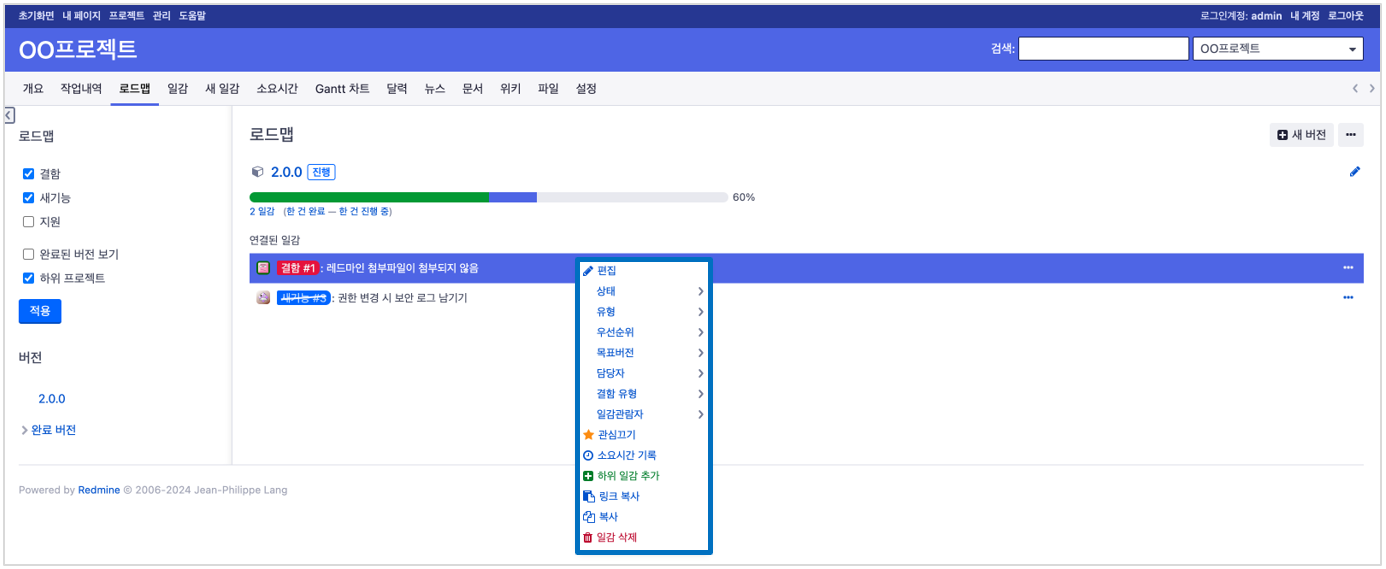
<컨텍스트 메뉴 표시 화면>

